Ta bort viruset Redshitline (Guide för Enkel Borttagning)
Redshitline Borttagningsguide för virus
Vad är Viruset Redshitline?
Hur agerar viruset Redshitline?
Gisslanprogrammet Redshitline är ett nytt datorvirus som faller under kategorin gisslanprogram. Dessa virus är extremt populära i dagsläget eftersom cyberbrottslingar märkt att datoranvändare skräms av tanken på att förlora sina personliga filer. Om du inte käner till hur virus av typen gisslanprogram agerar, föreslår vi att du läser informationen som tillhandahålls nedan.
Viruset Redshitline agerar precis som andra gisslanprogram. För att vara mer exakt har det stulit tekniken från gisslanprogrammet Locky. Precis som detta extremt framgångsrika datorvirus kommer gisslanprogrammet Redshitline till offrets e-post, maskerat som ett Word-dokument. Detta dokument innehåller dock en farlig kod som kan köras om Word Macros är aktiverade. Denna kod laddar sedan ner den körbara filenf ör Redshitline och kör denna. Skadeprogrammet Redshitline skannar sedan datorn och krypterar offrets personliga filer, inklusive dokument, presentationer, musik, videofiler, arkiv – kort sagt så krypterar den allt. Efter krypteringen lägger viruset till .IDB[random symbols].redshitline@india.com.xtbl till varje filnamn. Krypteringen görs med krypteringsalgoritmen RSA-2048, som är komplex och nästan omöjlig att knäcka. Som en konsekvens blir offrets filer oåtkomliga, och viruset informerar sedan om att du måste köpa tillbaka dem. Den ändrar skrivbordsbakgrunden till en bild med ett meddelande och lägger även in gisslanbrev (med titeln How to decrypt your files.txt) i datormappar som innehåller krypterade filer. Meddelandet på skrivbordet matchar informationen som tillhandahålls i gisslanbrevet – viruset uppger att filerna har krypterats och att offret måste skicka en krypterad fil via e-post till redshitline@india.com, eller redshitline@aol.com om den första inte fungerar, om denne vill återställa dem.
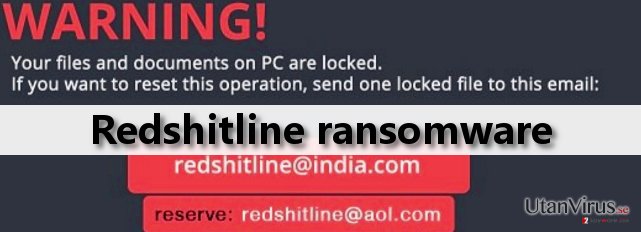
Detta gisslanprogram berättar inte hur mycket pengar man måste överföra för att få krypteringsnyckeln. Det betyder att bluffmakarna bakom detta virus troligtvis är öppna för förhandling eller kanske sätter olika priser för varje offer. Innan du beslutar dig för att betala bör du dock komma ihåg några saker. Först och främst finns det inga garantier för att dessa cyberbrottslingar kommer ge dig krypteringsnyckeln. Därför riskerar du att förlora både dina filer OCH dina pengar. Vidare ska du komma ihåg att du stödjer cyberbrottslingarna och deras kriminella aktiviteter genom att skicka pengar till dem. Om du inte planerar att betala bör du ta bort gisslanprogrammet Redshitline med hjälp av FortectIntego eller ett annat antiskadeprogram.
Hur förebygger man att gisslanprogram infekterar?
Gisslanprogram är på uppgång och vi hör talas om nya varianter av gisslanprogram varje vecka. Var försiktig, för det finns många farliga virus som släppts nyligen – Locky, KeRanger, Maktub Locker, Alpha Crypt och många fler.
- Oftast skickas de direkt till offrets dator via e-post, och de kommer i form av bifogningar som maskerats som säkjra filer. Oavsett hur nyfiken du är ska du komma ihåg att nyckeln till säkerhet är att ignorera e-post som kommer från okända avsändare. Kom ihåg att cyberbrottslingar ofta låtsas vara officiella partners till välkända företag; fall inte för deras trick!
- Gisslanprogram kan laddas ner till en dator om användaren av misstag installerar en trojan. För att förebygga dessa hot råder vi dig att ha ett pålitligt antiskadeprogram installerat i systemet, eftersom sådana skadliga datorvirus vanligtvis kommer in i datorn tyst medan de låtsas vara säkra program eller filer. De kör skadliga processer i bakgrunden, så det är svårt att upptäcka dem.
- Undvik att besöka högrisksidor. Försök att hålla dig borta från påträngande och irriterande popup-annonser och banners, eftersom de ofta vill få användaren att klicka på dem och sedan omdirigera denne till luriga webbplatser. Om du lägger märke till sådana annonser när du surfar på nätet, bör du skanna din dator med FortectIntego eller ett pålitligt antiskadeprogram.
- Istället för att öppna filer du laddar ner från webben ska du spara dem på systemet. På så sätt kommer du ge datorns säkerhetsmjukvara tid att kolla om filen är pålitlig.
- Säkerhetskopiera viktiga filer på en extern disk regelbundet. Att utöva denna teknik håller viktig data säker om ett gisslanprogram skulle lyckas ta sig in i din dator. Håll säkerhetsdisken urkopplad ur datorn!
Om du har infekterats av viruset How to decrypt your files.txt utan att ha skapat säkerhetskopior innan du infekterades, finns det knappt något du kan göra. Datorexperter jobbar på att hitta ett avkrypteringsverktyg, men inga framsteg har gjorts.
Borttagning av Redshitline
Som vi redan har nämnt är det bäst att ta bort viruset Redshitline med ett professionellt skadeprogramsverktyg. Det kan hitta och eliminera alla komponenter från sådana virus. Det är svåt att göra detta manuellt. Om du dock anser dig vara tillräckligt erfaren för att ta bort Redshitline manuellt, kan du följa instruktionerna som tillhandahålls nedan. Vänligen skicka dina frågor till oss om du skulle få problem med att ta bort skadeprogrammet Redshitline.
Manuell Redshitline Borttagningsguide för virus
Utpressningsprogram: Manuell borttagning av utpressningsprogram (ransomware) i Felsäkert läge
Viktigt! →
Manuell borttagning kan vara för komplicerad för vanliga datoranvändare. Det krävs avancerade IT-kunskaper för att utföras korrekt (om viktiga systemfiler tas bort eller skadas kan det leda till att Windows totalt förstörs), och det kan också ta flera timmar att genomföra. Därför rekommenderar vi starkt att du istället använder den automatiska metoden som visas ovan.
Steg 1. Starta Felsäkert Läge med Nätverk
Manuell borttagning av skadeprogram bör utföras i felsäkert läge.
Windows 7 / Vista / XP
- Klicka på Start > Stäng av > Starta om > OK.
- När datorn blir aktiv börjar du trycka på F8-knappen (om det inte fungerar kan du prova F2, F12, Del, osv. – det beror på din moderkortsmodell) flera gånger tills du ser fönstret Avancerade startalternativ.
- Välj Felsäkert läge med Nätverk från listan.

Windows 10 / Windows 8
- Högerklicka på Start-knappen och välj Inställningar.

- Bläddra ner och välj Uppdatering & Säkerhet.

- Till vänster i fönstret väljer du Återhämtning.
- Bläddra nu nedåt för att hitta sektionen Avancerad start.
- Klicka på Starta om nu.

- Välj Felsök.

- Gå till Avancerade alternativ.

- Välj Inställningar för uppstart.

- Tryck på Starta om.
- Tryck nu på 5 eller klicka på 5) Aktivera felsäkert läge med nätverk.

Steg 2. Stäng av alla skumma processer
Windows Aktivitetshanteraren är ett användbart verktyg som visar alla processer som körs i bakgrunden. Om skadlig kod kör en process måste du stänga av den:
- Tryck Ctrl + Shift + Esc på tangentbordet för att öppna Windows Aktivitetshanteraren.
- Tryck på Fler detaljer.

- Bläddra ner till Bakgrundsprocesser och leta efter något misstänkt.
- Högerklicka och välj Öppna filplats.

- Gå tillbaka till processen, högerklicka och välj Avsluta aktivitet.

- Radera innehållet i den skadliga mappen.
Steg 3. Kontrollera start av programmet
- Ctrl + Shift + Esc på tangentbordet för att öppna Windows Aktivitetshanteraren.
- Gå till fliken Uppstart.
- Högerklicka på det misstänkta programmet och välj Inaktivera.

Steg 4. Radera virusfiler
Malware-relaterade filer kan finnas på olika ställen i din dator. Här finns instruktioner som kan hjälpa dig att hitta dem:
- Skriv in Diskrensning i Windows-sökningen och tryck på Enter.

- Välj den enhet du vill rensa (C: är din huvudenhet som standard och är troligtvis den enhet som innehåller skadliga filer).
- Bläddra i listan Filer som ska raderas och välj följande:
Temporary Internet Files
Downloads
Recycle Bin
Temporary files - Välj Rensa upp systemfiler.

- Du kan också leta efter andra skadliga filer som är gömda i följande mappar (skriv dessa sökord i Windows Sökbar och tryck på Enter):
%AppData%
%LocalAppData%
%ProgramData%
%WinDir%
När du är klar startar du om datorn i normalt läge.
Ta bort Redshitline med System Restore
-
Steg 1: Starta om din dator i Safe Mode with Command Prompt
Windows 7 / Vista / XP- Klicka på Start → Shutdown → Restart → OK.
- När din dator blir aktiv så trycker du F8 upprepade gånger tills du ser fönstret Advanced Boot Options.
-
Välj Command Prompt från listan

Windows 10 / Windows 8- Tryck på knappen Power vid Windows inloggningsskärm. Tryck och håll nu ned Shift på ditt skrivbord och klicka på Restart..
- Välj nu Troubleshoot → Advanced options → Startup Settings och tryck avslutningsvis på Restart.
-
När din dator blir aktiv så väljer du Enable Safe Mode with Command Prompt i fönstret Startup Settings.

-
Steg 2: Återställ dina systemfiler och inställningar
-
När fönstret Command Prompt dyker upp så skriver du in cd restore och klickar Enter.

-
Skriv nu in rstrui.exe och tryck på Enter igen..

-
När ett nytt fönster dyker upp klickar du på Next och väljer en återställningspunkt från innan infiltrationen av Redshitline. Efter att ha gjort det klickar du på Next.


-
Klicka nu på Yes för att starta systemåterställningen.

-
När fönstret Command Prompt dyker upp så skriver du in cd restore och klickar Enter.
Avslutningsvis så bör du tänka på skydd mot krypto-gisslanprogram. För att skydda din dator från Redshitline och andra gisslanprogram så ska du använda ett välrenommerat antispionprogram, såsom FortectIntego, SpyHunter 5Combo Cleaner eller Malwarebytes
Rekommenderat För Dig
Låt inte myndigheterna spionera på dig
Myndigheterna har många problemområden gällande att spåra användares information och spionera på invånare så du bör komma ihåg detta och lära dig mer om skuggig informationsinsamling. Undvik oönskad spårning från myndigheterna och spionering genom att bli helt anonym på nätet.
Du kan välja en annorlunda geografisk plats när du kopplar upp dig och få tillgång till vilket innehåll som helst, oavsett geografiska begränsningar. Du kan enkelt njuta av internetuppkopplingen utan risk av att bli hackad om du använder dig av en Private Internet Access VPN.
Ta kontroll över informationen som kan nås av styrelser och andra oönskade parter och surfa online utan att spioneras på. Även om du inte är inblandad i olagliga aktiviteter och litar på dina tjänster och plattformer så är det nödvändigt att aktivt skydda din integritet och ta försiktighetsåtgärder genom en VPN-tjänst.
Säkerhetskopiera filer för senare användning i fall malware-attacker uppstår
Mjukvaruproblems skapade av skadeprogram eller direkt dataförlust på grund av kryptering kan leda till problem med din enhet eller permanent skada. När du har ordentliga aktuella säkerhetskopior kan du enkelt ta igen dig om något sådant skulle hända och fortsätta med ditt arbete.
Det är viktigt att skapa uppdateringar för dina säkerhetskopior efter ändringar så att du kan fortsätta var du var efter att skadeprogram avbryter något eller skapar problem hos din enhet som orsakar dataförlust eller prestandakorruption.
När du har den senaste versionen av varje viktigt dokument eller projekt kan du undvika mycket frustration. Det är praktiskt när skadeprogram kommer från ingenstans. Använd Data Recovery Pro för systemåterställning.







